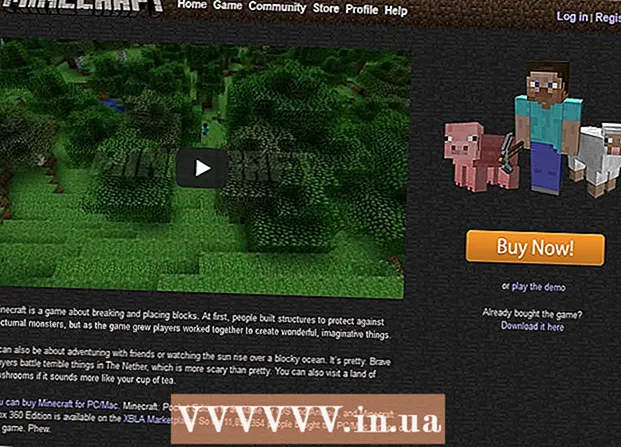Հեղինակ:
Janice Evans
Ստեղծման Ամսաթիվը:
24 Հուլիս 2021
Թարմացման Ամսաթիվը:
16 Սեպտեմբեր 2024

Բովանդակություն
- Քայլեր
- Մեթոդ 1 3 -ից ՝ Mac OS X
- Մեթոդ 2 -ից 3 -ը ՝ Windows 8/10
- 3 -րդ մեթոդ 3 -ից ՝ Windows XP / Vista / 7
Այս հոդվածը նկարագրում է, թե ինչպես կարելի է դիտել տեղեկատվություն համակարգչային պարագաների և ծրագրակազմի մասին:
Քայլեր
Մեթոդ 1 3 -ից ՝ Mac OS X
 1 Բացեք Apple- ի ընտրացանկը: Դա անելու համար կտտացրեք էկրանի վերին ձախ անկյունում գտնվող խնձորաձև պատկերակին:
1 Բացեք Apple- ի ընտրացանկը: Դա անելու համար կտտացրեք էկրանի վերին ձախ անկյունում գտնվող խնձորաձև պատկերակին:  2 Կտտացրեք այս Mac- ի մասին: Այն գտնվում է բացվող ընտրացանկի վերևի մասում:
2 Կտտացրեք այս Mac- ի մասին: Այն գտնվում է բացվող ընտրացանկի վերևի մասում:  3 Դիտեք ձեր համակարգչի մասին տեղեկությունները: About This Mac պատուհանի վերևում կան մի քանի ներդիրներ, որոնք կարող եք օգտագործել ՝ տարբեր տեղեկություններ դիտելու համար.
3 Դիտեք ձեր համակարգչի մասին տեղեկությունները: About This Mac պատուհանի վերևում կան մի քանի ներդիրներ, որոնք կարող եք օգտագործել ՝ տարբեր տեղեկություններ դիտելու համար. - Ընդհանուր տեղեկություն... Այս ներդիրում կարող եք տեղեկատվություն գտնել օպերացիոն համակարգի, պրոցեսորի և հիշողության մասին:
- Մոնիտորներ... Այս ներդիրը պարունակում է տեղեկատվություն մոնիտորի (ներ) ի մասին:
- Պահեստավորման սարքեր... Այստեղ դուք կգտնեք տեղեկատվություն կոշտ սկավառակի և պահեստավորման այլ միջոցների օգտագործված և ազատ տարածքի մասին:
- Աջակցություն... Այս ներդիրը ներառում է ռեսուրսների ցանկ, որոնք կարող են օգնել ձեզ լուծել հնարավոր խնդիրները:
- Ծառայություն... Այստեղ կարող եք դիտել ձեր համակարգչի ծառայության պատմությունը (օրինակ ՝ երաշխիքային տեղեկությունները):
Մեթոդ 2 -ից 3 -ը ՝ Windows 8/10
 1 Կտտացրեք «Սկսել» կոճակին
1 Կտտացրեք «Սկսել» կոճակին  . Այն գտնվում է էկրանի ներքևի ձախ անկյունում; սա կբացի Start ընտրացանկը, որն ունի որոնման տող:
. Այն գտնվում է էկրանի ներքևի ձախ անկյունում; սա կբացի Start ընտրացանկը, որն ունի որոնման տող:  2 Որոնման տողում մուտքագրեք համակարգի տեղեկատվություն. Որոնման տողը գտնվում է էկրանի ներքևի ձախ անկյունում:
2 Որոնման տողում մուտքագրեք համակարգի տեղեկատվություն. Որոնման տողը գտնվում է էկրանի ներքևի ձախ անկյունում:  3 Կտտացրեք Մուտքագրեք. Բացվում է համակարգի տեղեկատվական պատուհանը:Պատուհանի վերին ձախ անկյունում կան չորս ներդիրներ.
3 Կտտացրեք Մուտքագրեք. Բացվում է համակարգի տեղեկատվական պատուհանը:Պատուհանի վերին ձախ անկյունում կան չորս ներդիրներ. - Համակարգային տեղեկատվություն... Այս ներդիրը լռելյայն բացվում է և պարունակում է տեղեկատվություն համակարգչի օպերացիոն համակարգի, տեղադրված հիշողության և պրոցեսորի տեսակի մասին:
- Սարքավորման ռեսուրսներ... Այս ներդիրում կարող եք գտնել բաղադրիչի վարորդների ցուցակ և տեղեկություններ ձեր համակարգչին միացված սարքերի (օրինակ ՝ տեսախցիկ կամ վերահսկիչ) մասին:
- Բաղադրիչներ... Համակարգչային պարագաների տեխնիկական բնութագրերով ներդիր, ինչպիսիք են USB պորտերը, CD կրիչը և բարձրախոսները:
- Softwareրագրային միջավայր... Այս ներդրումը պարունակում է գործող վարորդների և ընթացող գործընթացների ցանկ:
3 -րդ մեթոդ 3 -ից ՝ Windows XP / Vista / 7
 1 Սեղմել ⊞ Հաղթիր և սեղմել Ռ. Սա կբացի Run օգտակար պատուհանը, որը կարող եք օգտագործել համակարգի հրամանները գործարկելու համար:
1 Սեղմել ⊞ Հաղթիր և սեղմել Ռ. Սա կբացի Run օգտակար պատուհանը, որը կարող եք օգտագործել համակարգի հրամանները գործարկելու համար:  2 Մուտքագրեք msinfo32 Run պատուհանում: Այս հրամանը կբացի պատուհան համակարգի մասին տեղեկություններով:
2 Մուտքագրեք msinfo32 Run պատուհանում: Այս հրամանը կբացի պատուհան համակարգի մասին տեղեկություններով:  3 Կտտացրեք OK: Այն գտնվում է Run պատուհանի ներքևում: Բացվում է համակարգի տեղեկատվական պատուհանը:
3 Կտտացրեք OK: Այն գտնվում է Run պատուհանի ներքևում: Բացվում է համակարգի տեղեկատվական պատուհանը:  4 Դիտեք ձեր համակարգչի մասին տեղեկությունները: Պատուհանի վերին ձախ անկյունում կան մի քանի ներդիրներ, որոնք կարող եք օգտագործել համակարգի տարբեր կարգավորումները դիտելու համար.
4 Դիտեք ձեր համակարգչի մասին տեղեկությունները: Պատուհանի վերին ձախ անկյունում կան մի քանի ներդիրներ, որոնք կարող եք օգտագործել համակարգի տարբեր կարգավորումները դիտելու համար. - Համակարգային տեղեկատվություն... Այս ներդիրը լռելյայն բացվում է և պարունակում է տեղեկատվություն համակարգչի օպերացիոն համակարգի, տեղադրված հիշողության և պրոցեսորի տեսակի մասին:
- Սարքավորման ռեսուրսներ... Այս ներդիրում դուք կարող եք գտնել բաղադրիչի վարորդների ցանկը և ձեր համակարգչին միացված սարքերի մասին տեղեկությունները (օրինակ ՝ տեսախցիկ կամ վերահսկիչ):
- Բաղադրիչներ... Համակարգչային պարագաների տեխնիկական բնութագրերով ներդիր, ինչպիսիք են USB պորտերը, CD կրիչը և բարձրախոսները:
- Softwareրագրային միջավայր... Այս ներդրումը պարունակում է գործող վարորդների և ընթացող գործընթացների ցանկ:
- Networkանցի կարգավորումներ... Որոշ համակարգիչներ չունեն այս ներդիրը: Եթե դա այդպես է, ապա դրա վրա կարող եք գտնել ցանցին (ինտերնետին) միանալու մասին տեղեկատվություն: